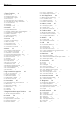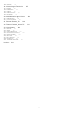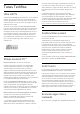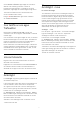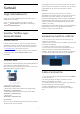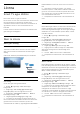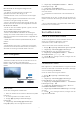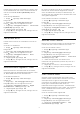operation manual
Cas air leis an líonra
Is féidir leat an teilifís seo a chasadh air ó d'fhón cliste
nó do thaibléad má tá an teilifís i staid fuireachais. Ní
mór an socrú Cas air le Wi-Fi (WoWLAN) a bheith
casta air.
Chun athrú go WoWLAN…
1 - Brúigh
, roghnaigh Gach socrú agus
brúigh OK.
2 - Roghnaigh Gan sreang agus Líonraí agus
brúigh
(deas) chun an roghchlár a oscailt.
3 - Roghnaigh Sreangaithe nó Wi-Fi > Cas air le Wi-
Fi (WoWLAN) agus brúigh OK.
4 - Roghnaigh Air agus brúigh OK.
5 - Brúigh
(clé), arís agus arís eile, más gá, chun an
roghchlár a dhúnadh.
Cas air nasc Wi-Fi
Is féidir leat an nasc Wi-Fi a chasadh air nó as ar do
theilifís.
Chun Wi-Fi a chasadh air…
1 - Brúigh
, roghnaigh Gach socrú agus
brúigh OK.
2 - Roghnaigh Gan sreang agus Líonraí agus
brúigh
(deas) chun an roghchlár a oscailt.
3 - Roghnaigh Sreangaithe nó Wi-Fi > Wi-Fi
Air/As agus brúigh OK.
4 - Roghnaigh Air agus brúigh OK.
5 - Brúigh
(clé), arís agus arís eile, más gá, chun an
roghchlár a dhúnadh.
Rindreálaí Meán Digiteach - DMR
Mura seinneann do chomhaid meán ar do theilifís,
cinntigh go bhfuil an Rindreálaí Meán Digiteach casta
air. Bíonn DMR casta air mar réamhshocrú.
Chun DMR a chasadh air…
1 - Brúigh
, roghnaigh Gach socrú agus
brúigh OK.
2 - Roghnaigh Gan sreang agus Líonraí agus
brúigh
(deas) chun an roghchlár a oscailt.
3 - Roghnaigh Sreangaithe nó Wi-Fi > Digital
Media Renderer - DMR agus brúigh OK.
4 - Roghnaigh Air agus brúigh OK.
5 - Brúigh
(clé), arís agus arís eile, más gá, chun an
roghchlár a dhúnadh.
Scáileán cliste Wi-Fi
Ní mór duit Scáileán Cliste Wi-Fi a chasadh air chun
féachaint ar chainéil teilifíse dhigiteacha ar d'fhón
cliste nó taibléad leis an Philips TV Remote App. Tá
an seans ann nach mbeidh roinnt cainéal scrofa ar fáil
ar do ghléas soghluaiste.
Chun Scáileán Cliste Wi-Fi a chasadh air…
1 - Brúigh
, roghnaigh Gach socrú agus
brúigh OK.
2 - Roghnaigh Gan sreang agus Líonraí agus
brúigh
(deas) chun an roghchlár a oscailt.
3 - Roghnaigh Sreangaithe nó Wi-Fi > Scáileán
Cliste Wi-Fi agus brúigh OK.
4 - Roghnaigh Air agus brúigh OK.
5 - Brúigh
(clé), arís agus arís eile, más gá, chun an
roghchlár a dhúnadh.
Ainm an Líonra Teilifíse
Má tá níos mó ná teilifís amháin i do líonra baile agat,
is féidir leat ainm uathúil a thabhairt don teilifís.
Chun ainm na teilifíse a athrú…
1 - Brúigh
, roghnaigh Gach socrú agus
brúigh OK.
2 - Roghnaigh Gan sreang agus Líonraí agus
brúigh
(deas) chun an roghchlár a oscailt.
3 - Roghnaigh Sreangaithe nó Wi-Fi > Ainm Líonra
Teilifíse agus brúigh OK.
4 - Úsáid an méarchlár ar an scáileán nó an
méarchlár ar an gcianrialtán (más ann dó) chun an t-
ainm a chur isteach.
5 - Roghnaigh
chun an t-athrú a dheimhniú.
6 - Brúigh
(clé), arís agus arís eile, más gá, chun an
roghchlár a dhúnadh.
Glan Cuimhne Idirlín
Glanann tú gach comhad Idirlín atá stóráilte ar do
theilifís le Glan cuimhne Idirlín. Glanann tú do chlárú
do Philips Smart TV agus do shocrú rátála
tuismitheoirí, do logálacha do d'fheidhmchlár siopa
físeán, gach ceanán feidhmchláir Smart TV,
leabharmharcanna agus stair Idirlín. Ta feidhmchláir
MHEG idirghníomhacha in ann 'fianáin', mar a thugtar
orthu, a shábháil ar do theilifís freisin. Glanfar na
comhaid sin freisin.
Chun an chuimhne Idirlín a ghlanadh…
1 - Brúigh
, roghnaigh Gach socrú agus
brúigh OK.
2 - Roghnaigh Gan sreang agus Líonraí agus
brúigh
(deas) chun an roghchlár a oscailt.
3 - Roghnaigh Sreangaithe nó Wi-Fi > Glan
Cuimhne Idirlín agus brúigh OK.
10